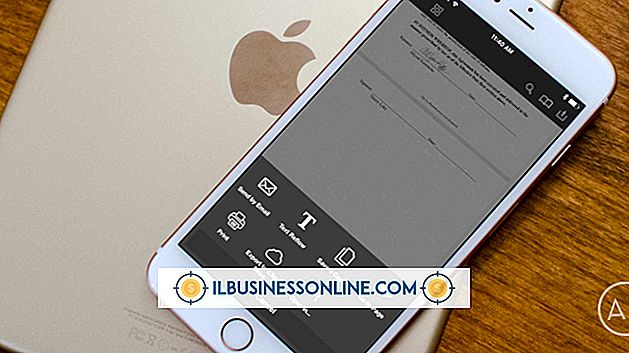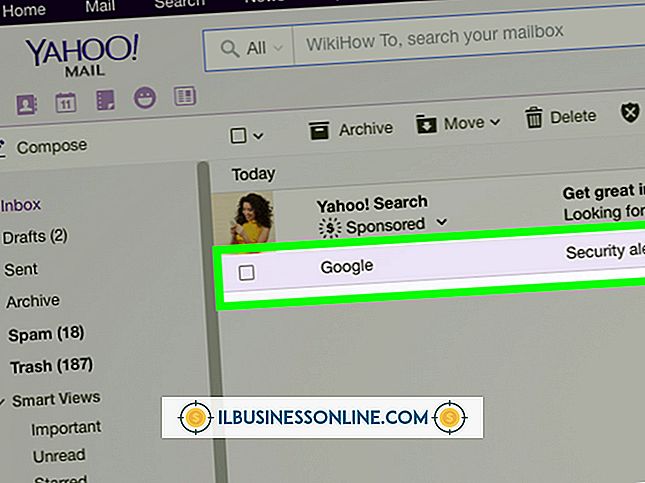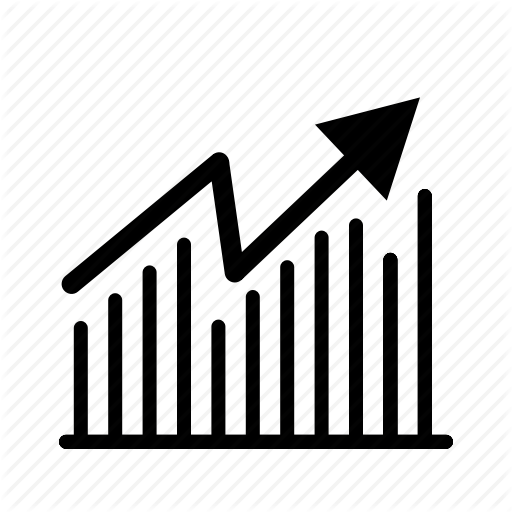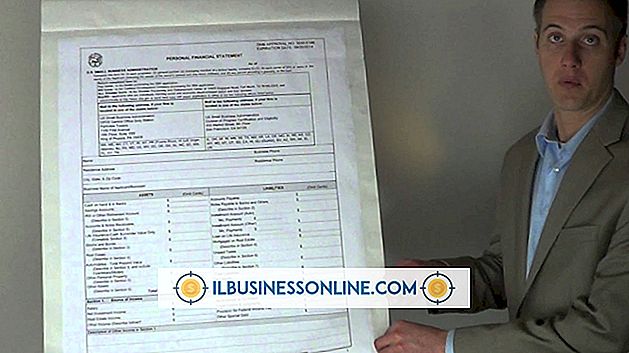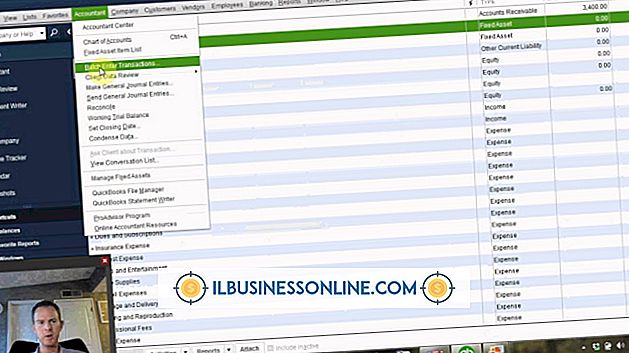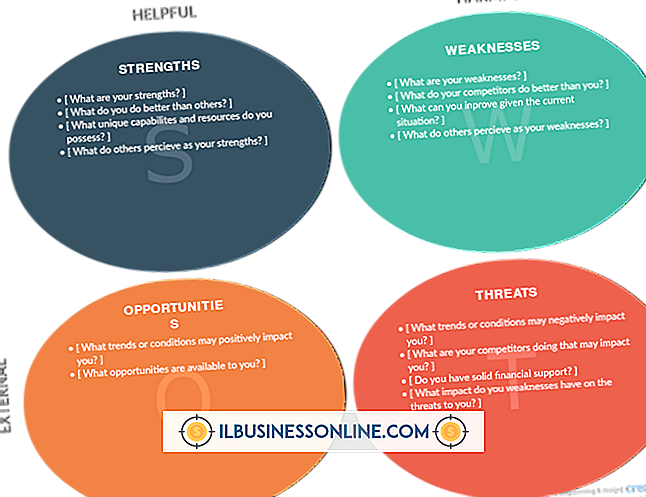Sådan redigeres en WMV-fil

Opret videoer til dit websted eller sociale netværkssider for at fremme og forbedre din virksomhed. Videoerne hjælper dig med at etablere dig som ekspert på dit område. På en Windows-computer skal du arbejde med WMV-filformatet - et proprietært videoformat, der er oprettet af Microsoft. Redigering af en WMV-fil kræver kun Windows Live Movie Maker, videoredigeringsprogrammet, der er tilgængeligt med Windows-computere og tilgængeligt til gratis download som en del af Windows Essentials-pakken. Ligesom enhver anden filtype, når WMV-filen er importeret, kan du udskære sektioner, tilføje musik eller udføre enhver anden form for redigeringsfunktion, som du ville gøre med andre videoer.
1.
Klik på knappen "Movie Maker" fra Windows Live Essentials.
2.
Klik på "Tilføj videoer og billeder" fra afsnittet Tilføj på fanen Startside.
3.
Klik på WMV-videoen for at redigere, når den vises i højre håndvindue, og klik derefter på "Åbn". Hvis du vil bruge mere end én WMV-fil i den samme nye film, skal du holde tasten "Ctrl" nede, vælge de videoer, der skal medtages, og derefter klikke på "Åbn".
4.
Trim begyndelsen af din video ved at trække afspilningsindikatoren - som ligner en lang linje sidder lodret over toppen af videovinduet - til det sted, hvor du vil have videoen til at starte. Klik derefter på "Indstil startpunkt" fra fanen Rediger i menuen Videoværktøjer.
5.
Trim slutningen af videoen ved at trække afspilningsindikatoren til slutningen af videoen, hvor du vil vide, at videoen skal afslutte. Klik derefter på "Indstil slutpunkt" fra fanen Rediger i menuen Videoværktøjer.
6.
Del klippet for at trimme dele af midten af videoen ved at vælge "Split" fra fanen Rediger i menuen Videoværktøjer.
7.
Tilføj musik eller anden lyd til din video ved at klikke på "Tilføj musik" fra afsnittet Tilføj på fanen Startside. Vælg derefter en musikfil fra filerne og mapperne på din computer og klik på "Åbn".
Tip
- Når du har redigeret din video, skal du dele den på YouTube eller Windows SkyDrive ved at klikke på den valgte delingstype fra menuen "Del".